Quando dimentichi il passcode dell'iPad o sei bloccato nel rimanere bloccato dall'iPad, probabilmente ti senti ansioso e indifeso. In quel momento, potresti voler disabilitare il passcode sul tuo iPad. Quindi come si disabilita il passcode? In questa guida, ti mostreremo 3 semplici metodi che puoi usare rimuovere il passcode dall'iPad.
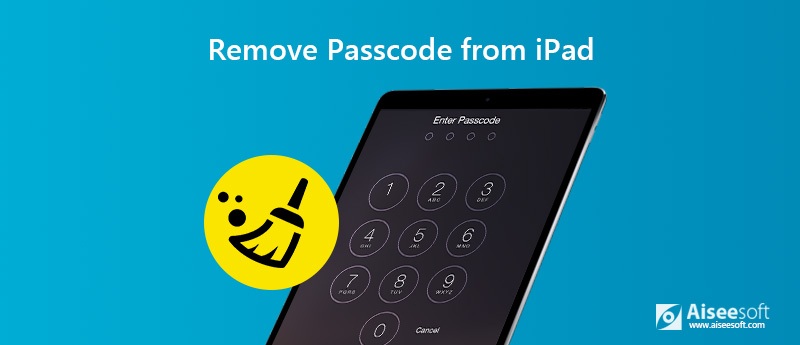
Se hai dimenticato il passcode dell'iPad, puoi usarlo Sblocco iPhone Aiseesoft per sbloccare l'iPad senza passcode. Questo software di sblocco passcode può sbloccare il tuo iPhone / iPad / iPod touch senza passcode in modo rapido ed efficiente. Inoltre, può anche rimuovere l'ID Apple e il passcode temporale dello schermo.
Se si dispone di ha eseguito il backup del tuo iPad, puoi ripristinare i dati e le impostazioni dopo aver rimosso il passcode da. Se non hai mai eseguito il backup del tuo iPad prima di aver dimenticato il passcode, non sarai in grado di salvare i dati sul tuo iPad.

Scarica
Sicuro al 100%. Nessuna pubblicità.
Sicuro al 100%. Nessuna pubblicità.
Passaggio 1: avvia Aiseesoft iPhone Unlocker
Avvia iPhone Unlocker e scegli il Pulisci passcode modalità.
Passaggio 2: collega l'iPad al computer con un cavo USB
Clicca su Inizio per avviare il processo di cancellazione del passcode. Quindi, collega il tuo iPad al computer con un cavo USB.
Passaggio 3: confermare le informazioni sull'iPad
Conferma le informazioni del tuo iPad prima di sbloccarlo, quindi fai clic su Inizio pulsante per procedere.
Passo 4: scarica il pacchetto del firmware
Quindi, il programma inizierà a scaricare il pacchetto firmware per cancellare il passcode. Ci vorrà del tempo, per favore aspetta pazientemente. Dopo aver scaricato il firmware, fare clic su Sbloccare per cancellare il passcode dello schermo. Quindi, devi inserire "0000" per confermare lo sblocco. Dopo alcuni minuti, il passcode dello schermo del tuo iPad verrà cancellato.
Se ricordi il tuo passcode iPad attuale, è facile eliminare il passcode da iPad configurando le impostazioni su iPad. Segui i passaggi seguenti per disabilitare il passcode su iPad.
iPad con pulsante Home:
Opzione 1: tocca Impostazioni> Generali. Trova e tocca Blocco con codice per disabilitarlo. Assicurati che il codice di accesso semplice sia disattivato.
Opzione 2: vai su Impostazioni> Touch ID e passcode (o Impostazioni> Passcode), quindi tocca Disattiva passcode.
iPad con Face ID:
Tocca Impostazioni> Face ID e passcode, quindi scorri verso il basso e tocca Disattiva passcode.
Ora la protezione del passcode e il passcode sono disattivati.
Per i metodi di cui sopra, dovrai inserire il tuo passcode corrente per avere accesso per abilitare o disabilitare il passcode nel menu.
Se è stato eseguito il backup del tuo iPad su iTunes sul tuo computer, puoi utilizzare iTunes per ripristina iPad per rimuovere facilmente il problema con il passcode. Nota che iTunes cancellerà tutti i dati su iPad. Segui i passaggi seguenti:
Passo 1 . Collega il tuo iPhone al computer.
Passo 2 . Avvia iTunes sul tuo computer. Assicurati che iTunes sia aggiornato all'ultima versione. Passa a Riepilogo sul lato sinistro, quindi fai clic sull'opzione Ripristina iPad nella parte destra.
Passo 3 . Conferma l'azione facendo nuovamente clic sull'opzione Ripristina. Successivamente, il passcode dell'iPad verrà eliminato in seguito.

Come disabilitare il passcode dell'iPhone?
Puoi utilizzare iTunes per disabilitare il passcode da iPhone. Se non vuoi dedicare molto tempo al ripristino di iPhone, puoi provare Aiseesoft iPhone Unlocker per eliminare direttamente il passcode su iPhone.
Come cancellare iPad senza passcode?
Per cancellare a fondo i dati sul tuo iPad, qui puoi usare Aiseesoft FoneEraser per cancellare nuovamente tutti i contenuti e le impostazioni di iPhone dal ripristino. Assicura che tutti i dati vengano completamente cancellati e che i dati cancellati non siano recuperabili al 100% da qualsiasi strumento di hacking.
Come bypassare il passcode iPad senza ripristinare?
L'iPhone Unlocker di Aiseesoft, un potente software di sblocco, è disponibile per risolvere il problema senza troppi problemi. Con i suoi passaggi semplici e diretti, puoi bypassare il passcode iPad direttamente senza ripristinarlo.
Sblocca iPhone / iPad
Sblocca iPhone senza password Sblocca iPhone bloccato iCloud Come sbloccare un iPhone disabilitato Factory Sblocca iPhone Sblocca iPad senza password Rimuovi l'ID Apple dall'iPhone Rimuovi ID Apple da iPad Rimuovi il passcode dall'iPad
Per riparare lo schermo dell'iPhone bloccato, cancellare la funzione della password può aiutarti molto. E puoi anche cancellare facilmente l'ID Apple o la password per lo Screen Time.
Sicuro al 100%. Nessuna pubblicità.
Sicuro al 100%. Nessuna pubblicità.